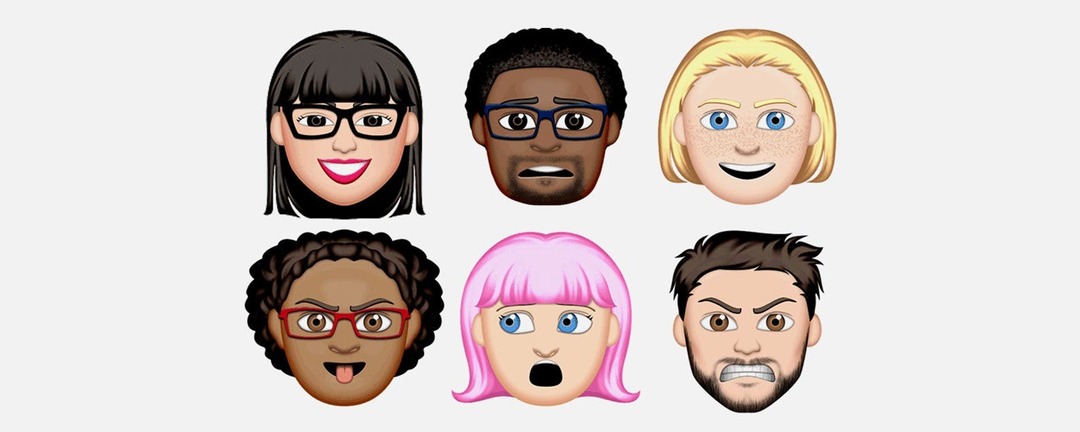
iPhone-Emojis sind eine lustige Ergänzung zu iMessages, aber wenn Sie ein. haben älteres Telefon die keine Emoji erstellen können oder Sie nach mehr Abwechslung suchen, sollten Sie eine Drittanbieter-App ausprobieren. Klar, du kannst hinzufügen Aufkleber zu Ihren Nachrichten, aber wäre es nicht schön, Ihre eigenen Emojis zu erstellen, um sie Ihren Freunden und Ihrer Familie zu senden? Im App Store gibt es mehrere Apps, mit denen Sie personalisierte Emojis erstellen können. Ich habe einige ausprobiert, um meinen Favoriten zu finden, und einen Emoji-Ersteller ausgewählt, der sich als die einfachste und unterhaltsamste Methode zum Erstellen benutzerdefinierter Emojis herausstellt. Wenn Sie nach einer Emoji-App gesucht haben, mit der Sie auch Ihre eigenen Emojis erstellen können, empfehle ich Ihnen, es auszuprobieren Emoji Me Face Maker. Emoji Me ist eine kostenlose App, mit der Benutzer ihre eigenen Emoji-Gesichter individuell gestalten können, die sie dann können Senden Sie einen Aufkleber oder ein GIF-Formular in iMessages oder verwenden Sie es in sozialen Netzwerken wie Twitter, Facebook und Instagram.
Verwandt: Neu für iOS 13: Verwandle dich mit Apples Memoji für iPhone in einen Animoji
Welche iPhones können Apple-Emojis (Memoji & Animoji) erstellen?
Apple hat iOS 13 mit einer Funktion eingeführt, auf die viele gewartet haben, der Möglichkeit für diejenigen von uns mit älteren iPhones, Memoji-Sticker zu erstellen und zu versenden. Nun, jedes iPhone, das kann Upgrade auf iOS 13, d. h. das iPhone SE, iPhone 6s, 7, 7s, 8, X, XR, XS und XS Max und natürlich die neue iPhone 11-Serie können Memoji-Sticker erstellen und versenden. Allerdings können nur das iPhone X und höher animierte Memoji und Animoji erstellen. Wenn Sie ein älteres iPhone besitzen oder einfach nur mehr Abwechslung in Ihr Emoji- und GIF-Repertoire bringen möchten, lesen Sie weiter.
Fun & Free: Erstelle dein eigenes Emoji mit Emoji Me
Schritt 1: Laden Sie die Emoji-App auf Ihr iPhone herunter
- Öffne das App Store-App auf Ihrem iPhone oder iPad und geben Sie ein Emoji Me Face Maker in der Suchleiste.
- Zapfhahn Werden, und dann Offen sobald die App heruntergeladen wurde.
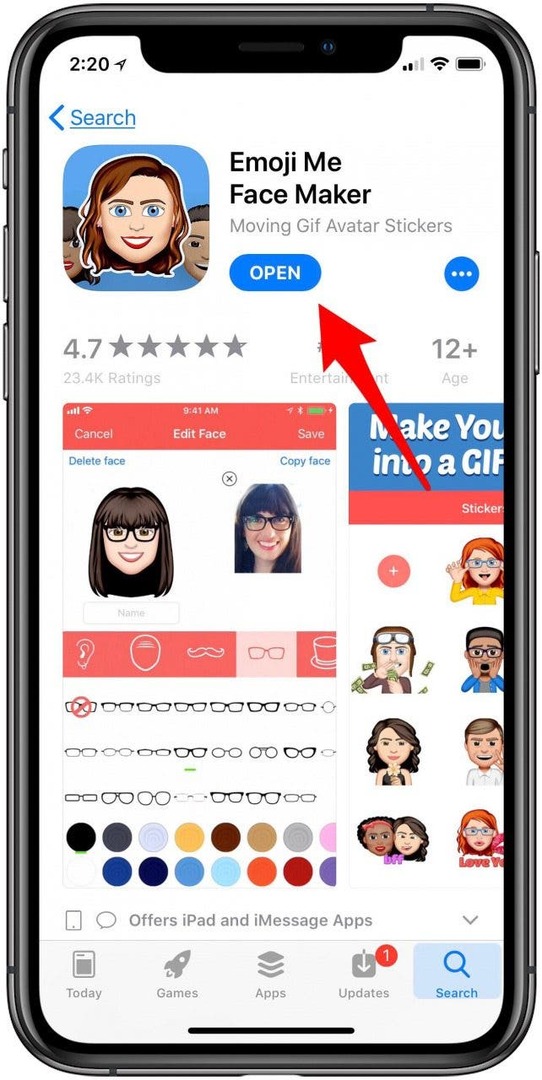
Jetzt kann der Spaß erst richtig beginnen!
Schritt 2: Erstellen Sie Ihre eigenen benutzerdefinierten Emoji-Gesichter
Jetzt werden Sie Ihr eigenes personalisiertes Emoji erstellen. es kann wie du aussehen oder jeder beliebige Charakter, den du dir ausdenken kannst.
- Wähle dein Startgesicht.
- Dann nimm a Bild von dir oder gewähren Sie Zugriff auf die Fotos auf Ihrem iPhone und wählen Sie eines zum Hochladen aus.
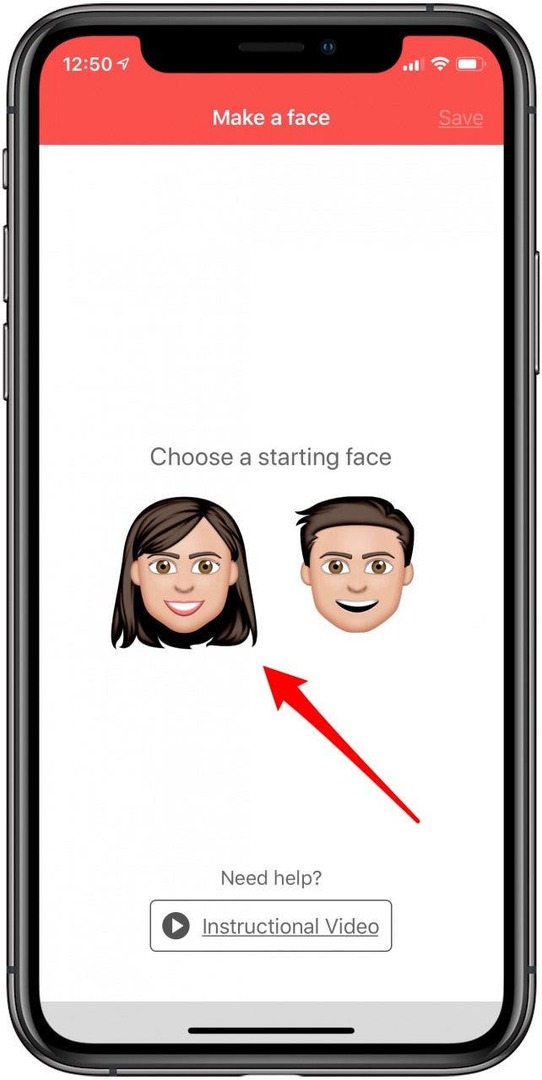
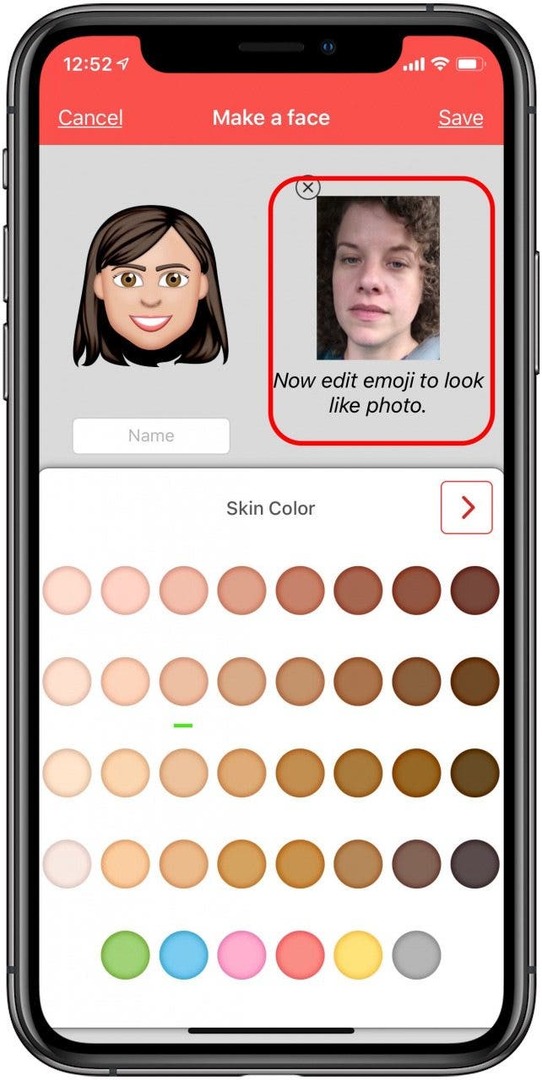
- Jetzt können Sie die Gesichtsform, den Hautton, die Haarfarbe und die Highlights sowie die Funktionen Ihres Emojis anpassen. es gibt tonnenweise auswahl! Es ist wirklich interessant zu sehen, wie dein Emoji Gestalt annimmt, wenn du Entscheidungen triffst und dir langsam immer ähnlicher wird.
- Tippen Sie auf die rechter Pfeil nachdem Sie jede Auswahl getroffen haben, um mit dem nächsten Satz von Funktionen fortzufahren, aus denen Sie auswählen können.
- Sie können sogar Falten hinzufügen, damit das Emoji in Ihrem Alter aussieht! Es gibt auch einzelne Zusatzkäufe wie Make-up, die Sie hinzufügen können, oder ein Paket mit jedem Extra für 18,99 USD. Auch wenn Sie keine Extras kaufen, bietet die kostenlose App jede Menge coole Optionen.
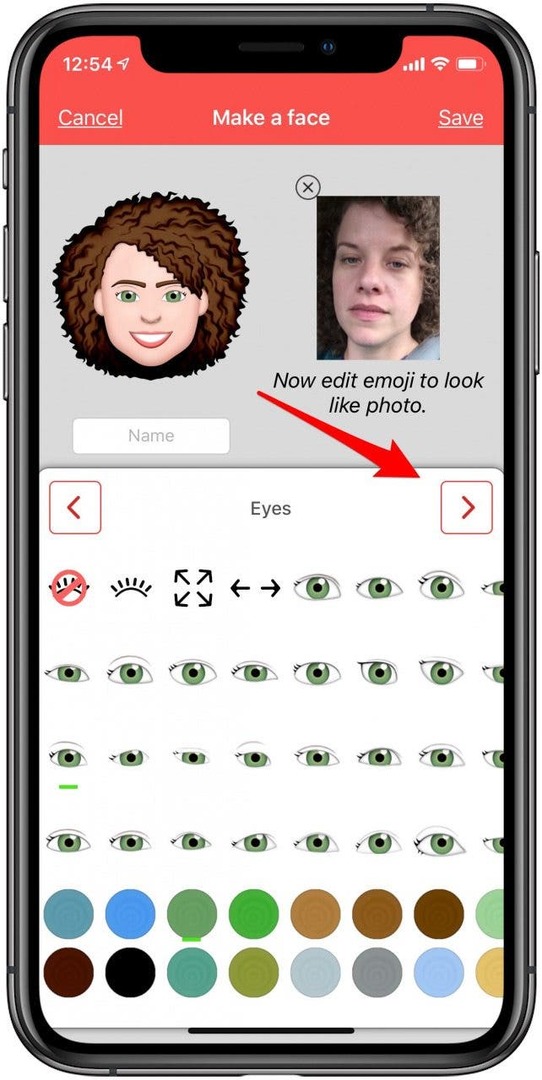
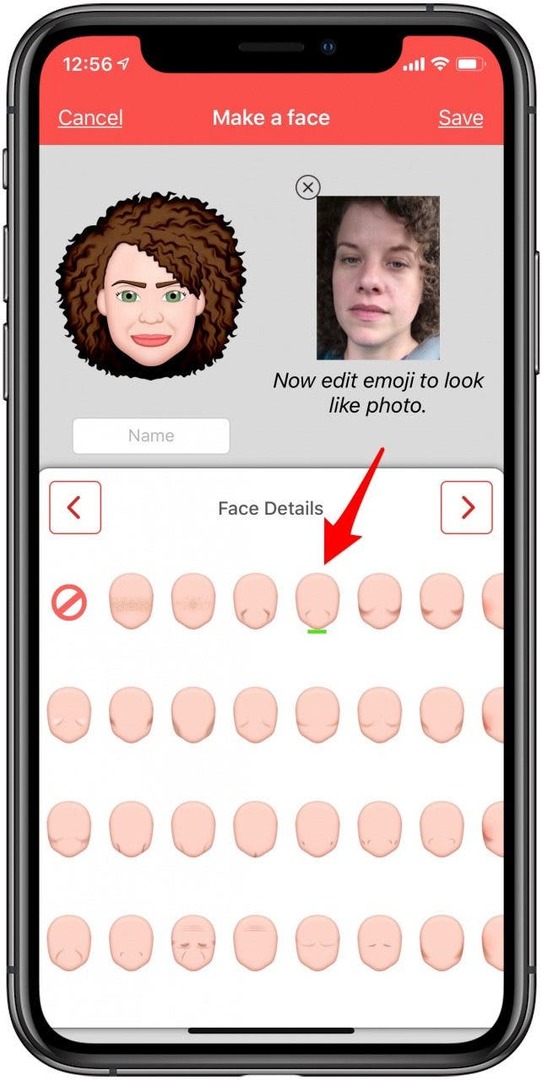
- Wenn du mit deinem Emoji fertig bist, tippe auf Speichern in der oberen rechten Ecke, und Sie können beginnen, es mit Freunden zu teilen.
Schritt 3: Verwenden Sie Ihr personalisiertes Emoji in Nachrichten
- Jetzt können Sie Ihr Emoji zu den Textnachrichten hinzufügen, die Sie von Ihrem iPhone senden. Es gibt viele Sticker und GIFs zur Auswahl. Alles, was Sie tun müssen, um auf Ihre neuen Emojis zuzugreifen, ist zu scrollen Emoji-Ich-Symbol in der App-Schublade und tippen Sie darauf.
- Tippen Sie auf das Emoji-Sticker oder GIF um die Option auszuwählen, die du senden möchtest, und tippe dann auf das Pfeil senden wie gewöhnlich.
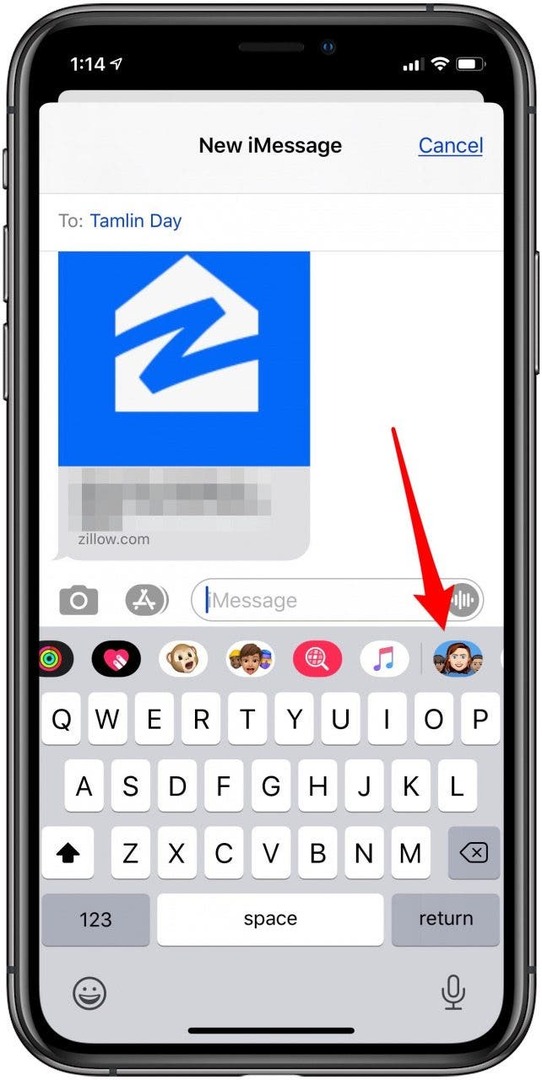
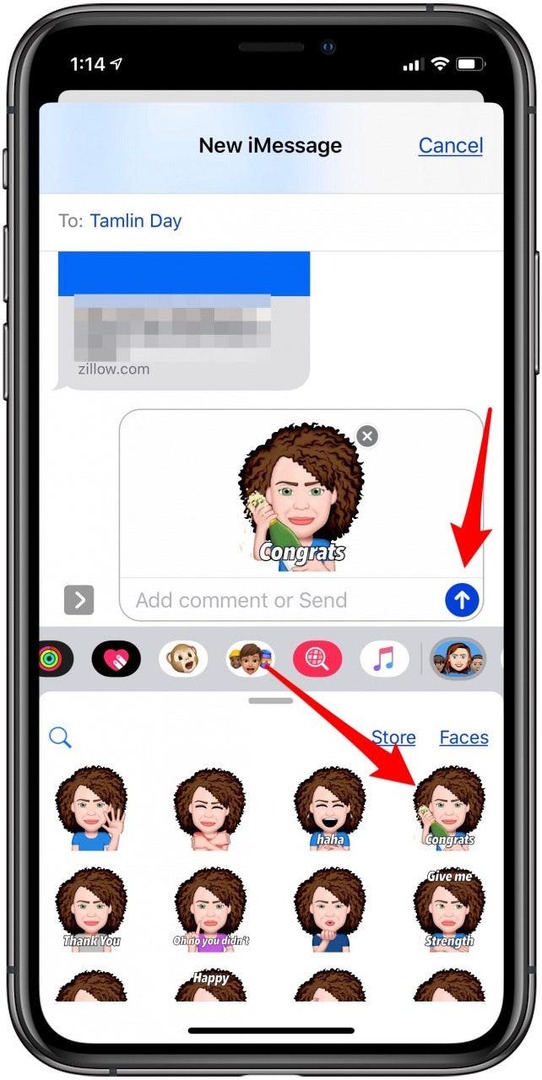
Ich werde in den nächsten Tagen weitere Anwendungen für diese App erkunden und sie dann zu meinem Kommunikationsrepertoire hinzufügen. Probiere die App aus und teile einen Avatar in den Kommentaren!